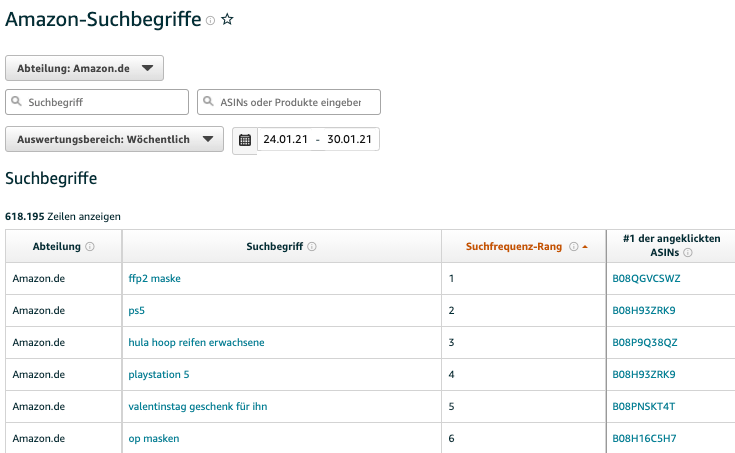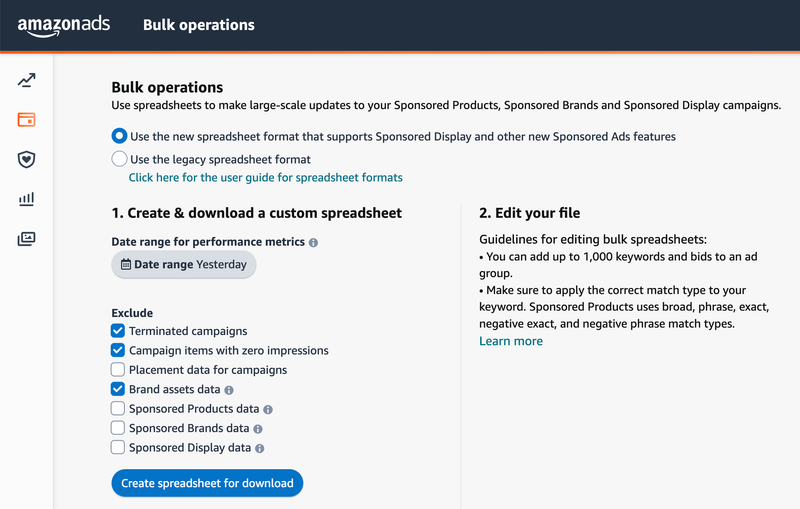- Brand Analytics Suchbegriff-Bericht: Inhalt und Struktur
- Fehlende Keywords mit Brand Analytics identifizieren
- Benötigte Daten für die Keyword-Analyse
- Schritt-für-Schritt: Keyword-Ideen mit Python ermitteln
- Schritt 1: Brand Analytics Daten in Python laden
- Listingdaten laden
- Schritt 2: Keywords für das eigene Produkt ermitteln
- Schritt 3: Konkurrierende ASINs identifizieren
- Schritt 4: Keywords der Konkurrenz-ASINs analysieren
- Schritt 5: Neue Keyword-Chancen identifizieren
- Schritt 6: Fehlende Keywords im eigenen Listing finden
- Fazit: Automatisierte Keyword-Analyse mit Brand Analytics
Brand Analytics bietet Amazon-Verkäufern wertvolle Einblicke in das Suchverhalten ihrer Kunden. Mit der richtigen Analyse können Sie fehlende Keywords identifizieren, die Ihre Konkurrenten bereits nutzen – und diese gezielt in Ihre Listings integrieren.
In diesem Artikel zeigen wir Ihnen, wie Sie mit Hilfe des Brand Analytics Suchbegriff-Berichtes fehlende Amazon Keywords für Ihre Listings automatisiert ermitteln. Mit unserem Python-Script analysieren Sie in wenigen Sekunden Ihren gesamten Produktkatalog und entdecken ungenutzte Keyword-Potenziale für bessere Rankings.
Brand Analytics Suchbegriff-Bericht: Inhalt und Struktur
Der Brand Analytics Suchbegriff-Bericht wird von Amazon wöchentlich veröffentlicht und enthält für Deutschland die ca. 500.000 am häufigsten genutzten Suchbegriffe auf Amazon. Für jedes Keyword zeigt der Bericht die Top 3 ASINs, die von Kunden nach der Suche am häufigsten angeklickt werden – inklusive deren Klickanteil und Conversion-Rate.
Diese Daten sind Gold wert für die Keyword-Recherche und Wettbewerbsanalyse. Mehr Details zum Bericht und seiner Nutzung finden Sie in unserem ausführlichen Artikel zum Brand Analytics Suchbegriffbericht.
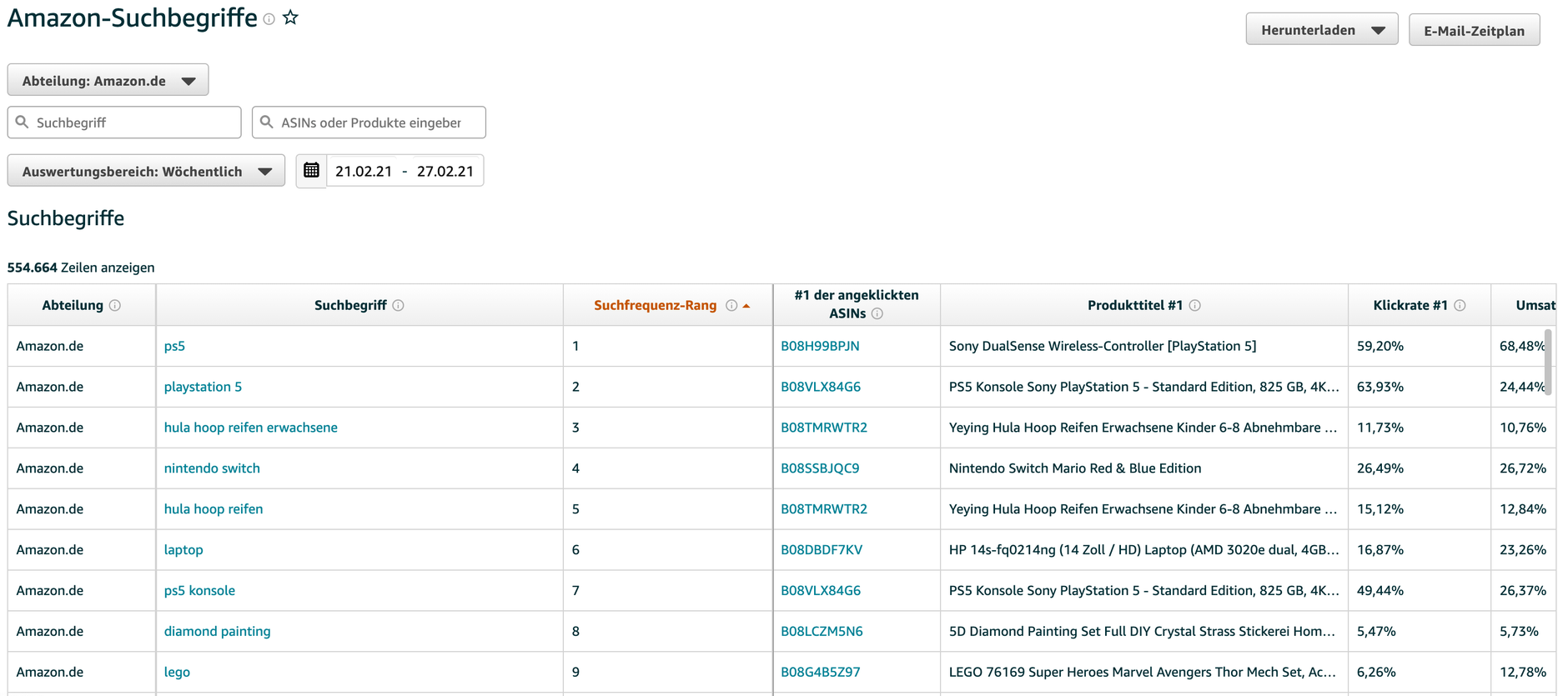
Fehlende Keywords mit Brand Analytics identifizieren
Die Idee, fehlende Keywords für das eigene Listing zu ermitteln, ist eigentlich ganz einfach und lässt sich in 5 Schritte gliedern:
Wir ermitteln ...
- ... für welche Suchbegriffe das eigene Produkt geklickt wird
- ... welche anderen ASINs für diese Suchbegriffe aus 1. angeklickt werden
- ... für welche Suchbegriffe die ASINs aus 2. angeklickt werden
- ... welche Suchbegriffe in 3. enthalten sind, aber in 1. nicht
- ... welche Suchbegriffe aus 4. nicht im Listing verwendet werden
Einmal programmiert, lässt sich dieses Skript nicht nur für ein, sondern für alle Produkte ausführen. Doch dazu später mehr.
Benötigte Daten für die Keyword-Analyse
Um die Keyword-Ideen zu ermitteln, benötigt man zwei Datensätze:
- Einen (aktuellen) Brand Analytics Suchbegriff-Bericht. Dieser steht allen Markeninhabern auf Amazon zur Verfügung und kann in Brand Analytics heruntergeladen werden
- Eine CSV Datei mit den eigenen Listingdaten.
Die CSV Datei mit den Listingdaten sollte die folgenden Spalten enthalten:
- Marktplatz (z.B. "DE")
- ASIN
- Titel
- Bullet 1
- Bullet 2
- Bullet 3
- Bullet 4
- Bullet 5
Wer mag, kann das Skript noch um die Allgemeinen Schlüsselwörter ergänzen (auch "hidden keywords" genannt), wenn auch diese geprüft werden sollen. Diese Backend-Keywords sind besonders wertvoll für die Amazon Keyword-Optimierung, da sie zusätzlichen Raum für relevante Suchbegriffe bieten.
Schritt-für-Schritt: Keyword-Ideen mit Python ermitteln
Gehen wir die Schritte anhand eines Beispiels durch. Hier nehmen wir als Produkt die "RUF Schlagcreme".
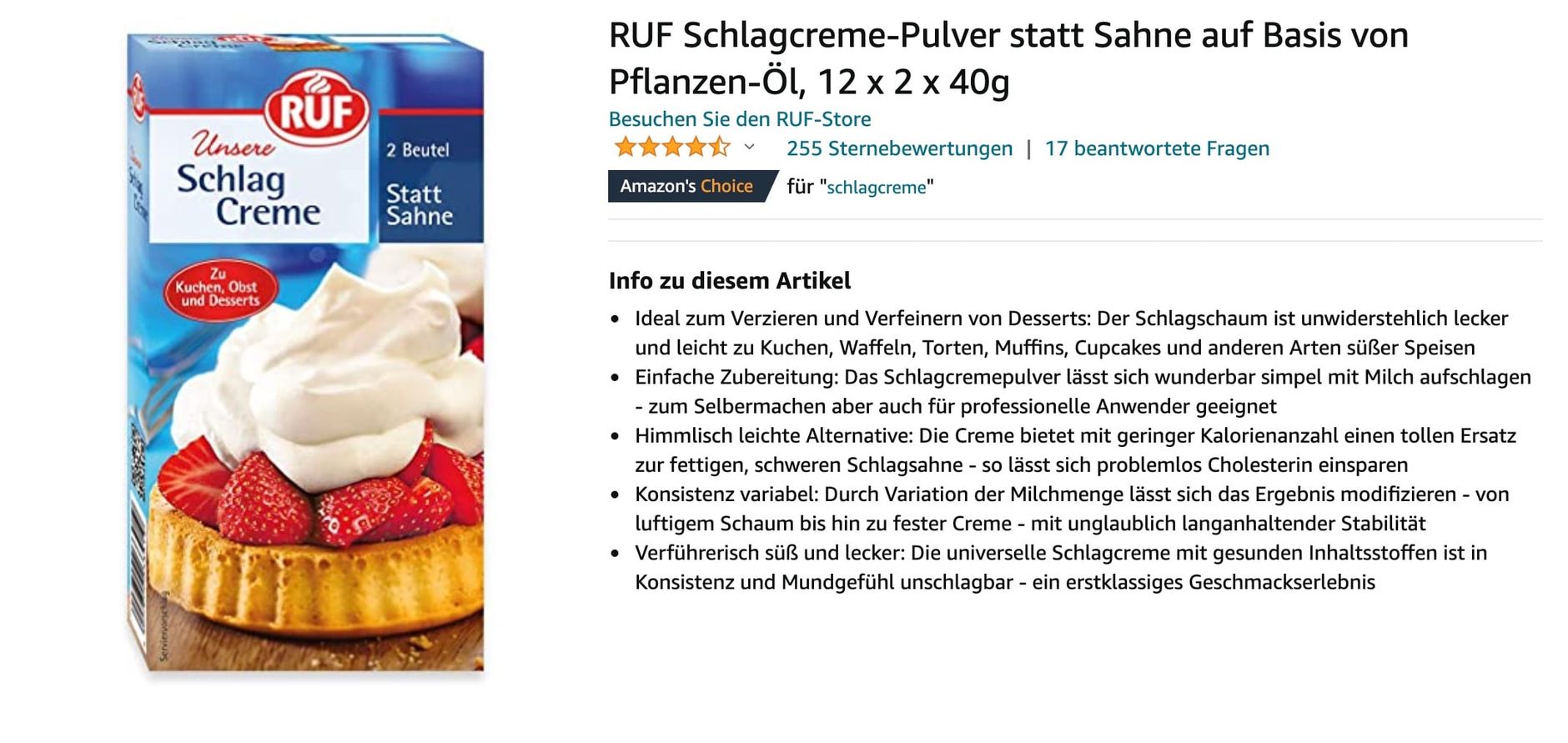
Gehen wir jetzt also die o.g. Schritte einmal durch. Vorher müssen wir jedoch noch unsere Daten laden.
Schritt 1: Brand Analytics Daten in Python laden
Laden wir also als erstes unsere Brand Analytics Suchbegriff-Daten:
fileNameBA = "./Amazon-Suchbegriffe_DE.csv"
thousandSeparator = "." # DE
columns = ["Suchbegriff","Suchfrequenz-Rang ","#1 der angeklickten ASINs","#2 der angeklickten ASINs","#3 der angeklickten ASINs"] # DE
# columns = ["Search Term","Search Frequency Rank","#1 Clicked ASIN","#2 Clicked ASIN","#3 Clicked ASIN"] # US
# Load data
dfBA = pd.read_csv(fileNameBA, thousands=thousandSeparator, usecols=columns, engine="python", error_bad_lines=True, encoding='utf-8', skiprows=1, sep=",")
# Rename columns
dfBA.columns = ['searchterm', 'rank', '1', '2', '3']
# Unmelt dfBA from wide to long
dfBA_Long = dfBA.melt(id_vars=["searchterm", "rank"], var_name="position", value_name="ASIN")
# Make position an int
dfBA_Long = dfBA_Long.astype({"position": int})
# Drop N/A
dfBA_Long = dfBA_Long.dropna()
# Reset index and sort
dfBA_Long_WithIndex = dfBA_Long.set_index('searchterm')
dfBA_Long_WithIndex = dfBA_Long_WithIndex.sort_index()
Wir haben die Daten entpivotisiert, so dass diese jetzt im folgenden Format vorliegen (Auszug):
| searchterm | rank | position | ASIN |
|---|---|---|---|
| auslaufhahn 3/4 zoll | 363709 | 3 | B00SWKL7UW |
| coros apex | 123402 | 2 | B07XKW73D7 |
| beanie mütze | 184043 | 1 | B06XS14S7Q |
| bose qc35 ohrpolster | 96365 | 1 | B00OCL621Y |
Listingdaten laden
Jetzt benötigen wir noch die Listing-Informationen. Wir nehmen an, dass diese bereits in einem Dataframe namens df_products geladen wurden:

Jetzt haben wir auch schon alles, was wir brauchen. Zeit für unseren 5-Schritte-Ansatz!
Schritt 2: Keywords für das eigene Produkt ermitteln
Ermitteln wir als erstes, für welche Keywords unser Produkt in dem Brand Analytics Suchbegriffbericht gefunden wird:
# Get "owned keywords", i.e. keywords the ASIN in question is clicked on already
ASIN = 'B003SNIRXI'
ownedKeywords = []
foundKeywords = dfBA_Long[dfBA_Long['ASIN'] == ASIN].searchterm.unique()
ownedKeywords.append(foundKeywords)
Das Ergebnis:
| searchterm | rank | position | ASIN |
|---|---|---|---|
| schlagcreme | 236213 | 1 | B003SNIRXI |
| ruf tortencreme | 370376 | 2 | B003SNIRXI |
| sahnepulver | 175608 | 3 | B003SNIRXI |
| sprühsahne ohne zucker | 336804 | 3 | B003SNIRXI |
bzw. als Array:
['schlagcreme' 'ruf tortencreme' 'sahnepulver' 'sprühsahne ohne zucker']
Schritt 3: Konkurrierende ASINs identifizieren
Schauen wir jetzt, welche anderen ASINs zu diesen Keywords ranken:
# Get other ASINs from competitors for ownedKeywords
otherASINs = []
for searchterm in ownedKeywords[0]:
# print(searchterm)
foundASINs = dfBA_Long[dfBA_Long['searchterm'] == searchterm].ASIN.unique().flatten()
otherASINs.append(foundASINs)
# Flatten array of arrays
flat_list_ASINs = [item for sublist in otherASINs for item in sublist]
# Make array unique
flat_list_ASINs = set(flat_list_ASINs)
# Remove own ASIN
flat_list_ASINs.remove(ASIN)
Als Ergebnis bekommen wir diese ASINs:
{'B004WW9QZW',
'B01N29KQL6',
'B06XQM4T25',
'B07KZPP6JK',
'B07X9GMZHV',
'B08DDTPPDW'}
Schritt 4: Keywords der Konkurrenz-ASINs analysieren
Jetzt prüfen wir, für welche Keywords die o.g. ASINs aus Schritt 2 geklickt werden:
# Get keywords the other ASINs are clicked on
keywordsFromOtherASINs = dfBA_Long[dfBA_Long['ASIN'].isin(flat_list_ASINs)].searchterm.unique()
Wir erhalten als Ergebnis:
['tortencreme' 'sahnepulver' 'torten creme' 'vegane sahne'
'sprühsahne ohne zucker' 'ruf tortencreme' 'schlagcreme' 'sprühsahne']
Schritt 5: Neue Keyword-Chancen identifizieren
Jetzt prüfen wir, welche Keywords in Schritt 3 enthalten sind, aber in Schritt 1 nicht gefunden werden.
# Get keywords which other ASINs are clicked on but not the own ASIN yet
A = np.array(ownedKeywords)
B = np.array(keywordsFromOtherASINs)
missingKeywords = np.setdiff1d(B, A)
Als Ergebnis erhalten wir:
['sprühsahne' 'torten creme' 'tortencreme' 'vegane sahne']
Im nächsten Schritt vereinzeln wir die Begriffe und behalten alle Keywords mit mehr als vier Zeichen:
# Flatten array of arrays and remove duplicates using a set
missingKeywords_flattened = set(' '.join(missingKeywords).split(' '))
# Only get keywords which have a minimum length of 4
missingKeywords_flattened_reduced = [str for str in missingKeywords_flattened if len(str) >= 4]
missingKeywords_flattened_reduced.sort()
Im Ergebnis erhalten wir nun folgendes:
['creme', 'sahne', 'sprühsahne', 'torten', 'tortencreme', 'vegane']
Schritt 6: Fehlende Keywords im eigenen Listing finden
Jetzt prüfen wir, welche Keywords aus Schritt 4 in unserem Listing fehlen.
Dazu wandeln wir alles in Kleinbuchstaben um und verbinden die Bullet-Points zu einem langen Satz.
# Get the product title for ASIN in question
productTitle = df_Products[df_Products['ASIN (child)'] == ASIN]['Product Title'].values[0].lower()
# Get a string of all 5 bullet points
allBullets = []
currentProduct = df_Products[df_Products["ASIN (child)"] == ASIN]
for i in range (1,6):
allBullets.append(currentProduct['Bullet Point ' + str(i)].values[0])
allBulletsCombined = ' '.join(allBullets)
Im Anschluss können wir prüfen, ob ein Keyword enthalten ist:
# Check if a term from missingKeywords_flattened_reduced is not in product title or bullet
termsNotFoundInListing = []
for term in missingKeywords_flattened_reduced:
if (term.lower() not in productTitle) and (term.lower() not in allBulletsCombined.lower()):
termsNotFoundInListing.append(term)
print("Missing keywords: " + str(termsNotFoundInListing))
Und als Ergebnis erhalten wir folgendes:
Missing keywords: ['sprühsahne', 'tortencreme', 'vegane']
Diese Keywords sollten - sofern passend - noch im Listing ergänzt werden. Durch die strategische Platzierung in Titel, Bullet Points oder den Allgemeinen Schlüsselwörtern verbessern Sie Ihre Chancen, für diese Suchbegriffe gefunden zu werden.
Wichtig: Keywords sollten niemals blind übernommen werden. Prüfen Sie immer die Relevanz für Ihr Produkt. Das Keyword vegane sollte beispielsweise nur verwendet werden, wenn die Schlagcreme tatsächlich vegan ist – irreführende Keywords können zu negativen Bewertungen und schlechteren Rankings führen.
Fazit: Automatisierte Keyword-Analyse mit Brand Analytics
Die Kombination aus Brand Analytics und Python ermöglicht es, fehlende Keywords systematisch und effizient zu identifizieren. Während die manuelle Analyse für einzelne Produkte machbar ist, zeigt unser Ansatz seine wahre Stärke bei großen Produktkatalogen: Hunderte von ASINs können in wenigen Sekunden auf Keyword-Lücken geprüft werden.
Die Vorteile auf einen Blick:
- Automatisierte Analyse des gesamten Produktkatalogs
- Identifikation von Keywords, die Konkurrenten bereits nutzen
- Export der Ergebnisse in übersichtliche Excel-Dateien
- Regelmäßige Wiederholung für kontinuierliche Optimierung möglich
Für eine umfassende Amazon-Optimierung empfehlen wir, diese Keyword-Analyse mit weiteren Amazon SEO-Maßnahmen und regelmäßigem Controlling über Brand Analytics zu kombinieren.
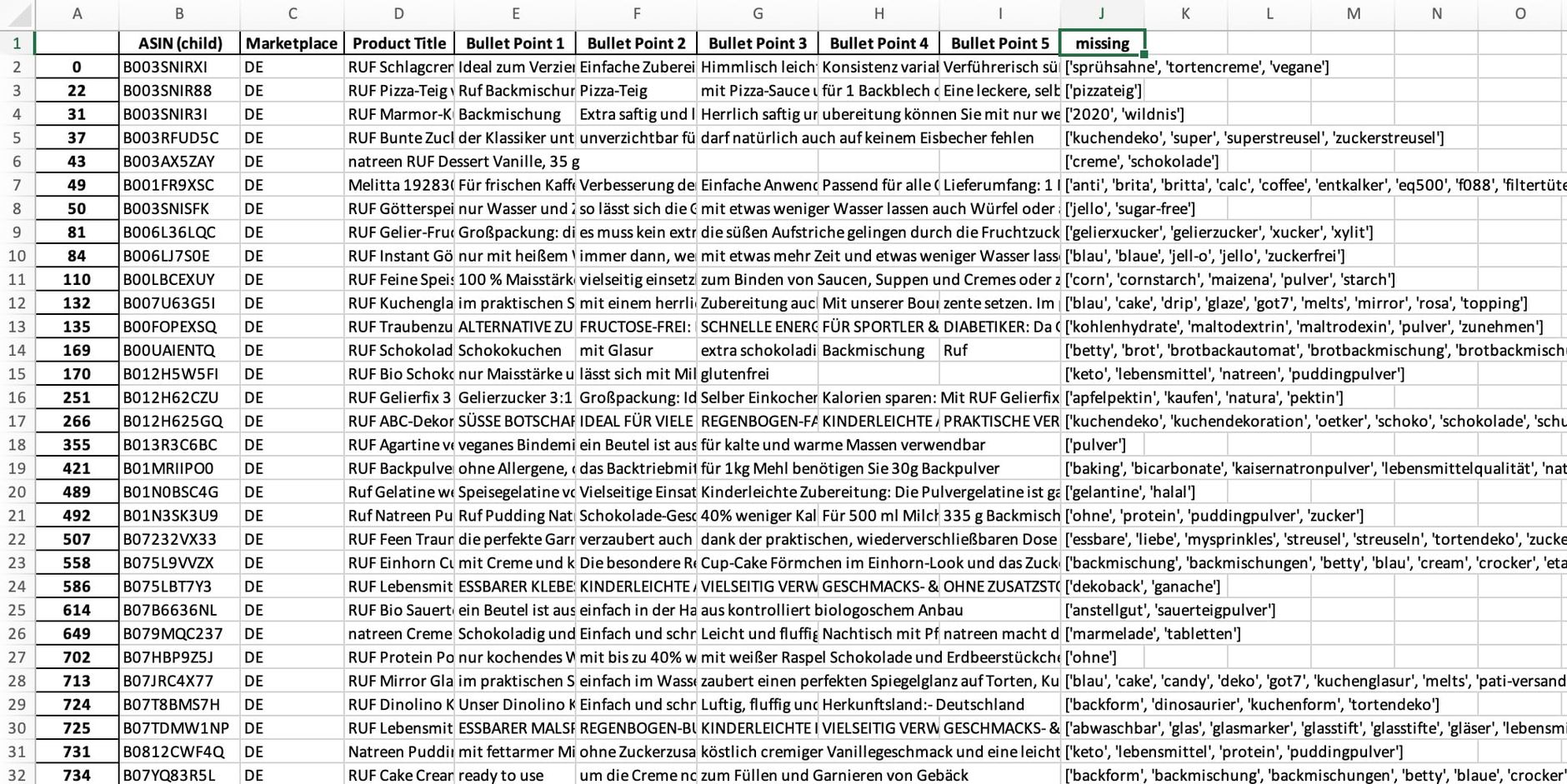
Ressourcen für Ihre Keyword-Optimierung:
- Das vollständige Python-Notebook: GitHub Repository
- Weitere Analysen mit AMALYTIX: Kostenlos testen
- Vertiefende Artikel: Amazon SEO Guide
Zeit sparen mit AMALYTIX
Während unser Python-Script eine effektive Lösung für technisch versierte Nutzer darstellt, bietet AMALYTIX diese und viele weitere Analysen vollautomatisiert in einer benutzerfreundlichen Oberfläche. Testen Sie AMALYTIX 14 Tage kostenlos und optimieren Sie Ihre Amazon-Keywords ohne Programmieraufwand.